Provádění rychlých akcí v Microsoft Teams z Počítače Mac
Stav Teams můžete změnit i při používání jiných aplikací na zařízení Mac. Díky ikoně řádku nabídek Teams můžete zkontrolovat svůj stav a získat přístup k dalším zástupcům bez otevření aplikace Teams.
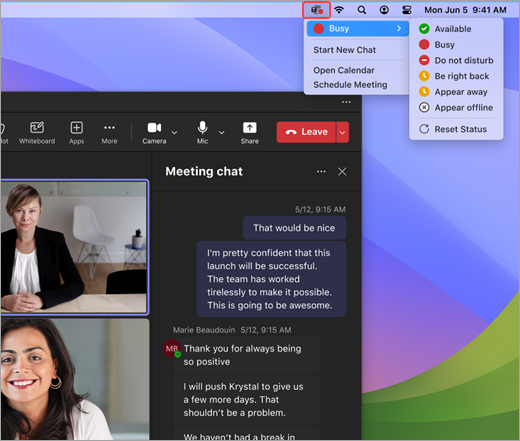
Provádění rychlých akcí z ikony řádku nabídek
Při výběru ikony řádku nabídek na zařízení Mac se zobrazí několik možností pro rychlé akce:
Změňte svůj stav: Rychle zkontrolujte nebo změňte aktuální stav Teams.
Zahájit nový chat:Otevřete nové okno chatu.
Otevřít kalendář:Přejděte do kalendáře Teams.
Naplánovat schůzku: Rychle naplánujte novou schůzku v Teams.
Nastavení: Přejděte do nastavení Teams.
Zakázání ikony řádku nabídek
Ikonu řádku nabídek můžete v Nastavení zakázat. Zakázání ikony:
-
V Teams vyberte Nastavení a další

-
Výběrem možnosti Nastavení

-
Zaškrtněte políčko v části Rozšíření řádku nabídek. Ikona řádku nabídek se okamžitě zakáže.










